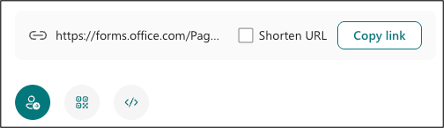Form paylaşma
Formunuza yanıt vermek istediğiniz kişiyi seçin
Sağ üst köşedeki Yanıtları topla'ya tıklayın ve kimlerden yanıt toplamak istediğinizi seçin.
-
Herkes d'yi yanıtlayabilir - Kuruluşunuzun içindeki veya dışındaki herkes formunuza veya testinize yanıt gönderebilir.
-
Yalnızca kuruluşumdaki kişiler yanıt verebilir - Formunuza veya testinize yalnızca kuruluşunuzdaki bir iş veya okul hesabıyla oturum açmış kişiler yanıt gönderebilir.
-
Kuruluşumdaki belirli kişiler yanıt verebilir - Kuruluşunuzda yalnızca belirttiğiniz kişi veya gruplar formunuza yanıt verebilir.
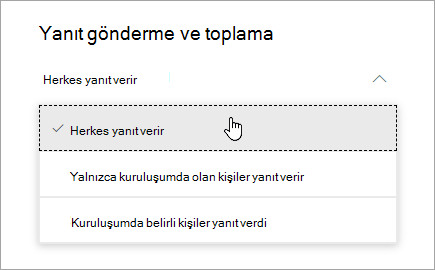
Nasıl yanıt istemek istediğinizi seçin
Web adresi görüntüleyen metin kutusunun yanındaki Bağlantıyı kopyala'yı seçin. Hedef kitlenizin görebileceği ve formunuza veya testinize erişmek için bu benzersiz bağlantıyı kopyalayıp yapıştırın (örneğin, paylaşılan sınıf not defteri).
QR kodu düğmesini seçin ve ardından QR kodunuzu .png dosyası olarak indirecek olan İndir düğmesine tıklayın veya dokunun. formunuza veya testinize erişmek için hedef kitlenizin mobil cihaz gibi bir QR kod tarayıcısıyla tarayabileceği her yere .png ekleyin.
Ekle düğmesini seçin ve ardından Kopyala'ya tıklayın veya dokunun. Bu ekleme kodunu bir web sayfasına, Sway veya belgeye yapıştırın.
E-posta düğmesini seçin. Belirlenen e-posta uygulamanız açıldığında, formu hedeflediğiniz kişilerin e-posta adreslerini ekleyin. Microsoft Forms, e-posta gövdesine kısa bir not ve formunuzun bağlantısını içerir. E-posta iletisini istediğiniz gibi özelleştirebilirsiniz.